Pokud dns server neodpovídá. DNS server neodpovídá
Dnes jsem pro vás připravil článek, který pomůže vyřešit jednu poměrně častou chybu, která odstraňuje i pokročilé uživatele: dns server neodpovídá.
V tomto článku budu mluvit o příčinách této chyby, stejně jako o několika způsobech, jak ji vyřešit. Od vás v komentáři budu čekat na potvrzení toho, co vám přesně pomohlo, stejně jako nové možnosti, pokud to někdo ví. Pojďme!
Chcete-li pokračovat v odstraňování problémů, musíte pochopit, co znamená, že DNS server nereaguje.
Chcete-li pochopit podstatu problému, měli byste vědět, jaký je server DNS. Při přístupu k jakékoli virtuální stránce v síti získá uživatel přístup k určité části vzdáleného serveru. Tato sekce vyhledává a ukládá soubory, které jsou konvertovány pomocí použitého prohlížeče, a jsou prezentovány uživatelům ve formě stránky s textem, obrázky a dalšími informacemi, které jsou známé vizuálnímu vnímání každého uživatele. Každý server má individuální adresu IP, která je potřebná k získání přístupu. DNS server je funkční nástroj pro pohodlné a správné přesměrování žádostí o doménu z konkrétní IP adresy.

Server DNS často nereaguje na systém Windows 7/10 při připojení k síti prostřednictvím modemu a bez použití síťového kabelu, stejně jako u uživatelů, kteří používají jinou metodu bezdrátového připojení k internetu. V některých případech může dojít k chybě po instalaci antivirového programu.
Je to důležité! Často uživatelé osobně projevují zájem a provádějí změny nastavení modemu, což vede ke ztrátě komunikace a výskytu nežádoucích chyb. Proto se nedoporučuje upravovat pracovní nastavení bez potřeby.
2. Dns server neodpovídá - jak opravit?
Pokud uživatel zaznamená chybu, lze jej odstranit čtyřmi způsoby:
. Často je dostačující přetížení modemu k opravě chyby. Během procesu restartování se zařízení vrátí k původním nastavením a parametrům, což pomůže rychle a účinně vyřešit problém.Chcete-li opravit chybu s větší pravděpodobností, je nutné podrobně zvážit konkrétní situaci. To uděláte níže.
2.1. V oknech
Existuje několik možných řešení problému uvedeného v tabulce.
| Cesta | Postup |
| Doporučujeme odpojit zařízení od zdroje napájení nebo použít odpojovací tlačítko, pokud je v konfiguraci uvedeno, a počkejte asi 15 sekund. Po uplynutí doby musí být zařízení znovu zapnuto | |
| Použití příkazového řádku |
Měli byste zavolat příkazový řádek od správce osobního počítače. Chcete-li to provést, klikněte na tlačítko "Start", pak najděte a klikněte na "Najít programy a soubory" a napište cmd. Po těchto akcích se objeví zkratka programu. Klikněte pravým tlačítkem myši na počítač a vyberte položku "Spustit jako správce".Pak byste měli zadat a provést určité příkazy, po zadání každého příkazu musíte stisknout klávesu enter:
|
| Zkontrolujte nastavení a parametry | Musíte navštívit ovládací panel a najít "Network Control Center ...". Tento pododdíl obsahuje informace o síti. Vyberte připojení, které chcete použít, klepněte pravým tlačítkem na myši počítače a vyberte možnost "Vlastnosti". Otevře se nové okno, ve kterém si uživatel vybere jeden po druhém:
Potom musíte kliknout na "Vlastnosti". Zaškrtněte zaškrtávací políčka vedle bodů: automaticky získáte server DNS a adresu IP. Při kontrole nastavení musíte být velmi opatrní a brát v úvahu informace uvedené ve smlouvě s poskytovatelem, pokud existují. Tato metoda pomáhá, pouze pokud neexistuje žádná konkrétní adresa určená poskytovatelem. |
Můžete zadat adresy poskytnuté společností Google, které podle samotného vyhledávače pomáhají urychlit načítání webových stránek: 8.8.8.8 nebo 8.8.4.4.
3. Server DNS neodpovídá: směrovač TP-link
Většina moderních uživatelů používá směrovače a zařízení TP-link. Chyba DNS server neodpovídá lze odstranit několika způsoby:
Pozor! Některé, obzvláště levné modely TP-link, mají neobvyklé parametry. V takovém případě byste měli postupovat podle pokynů pro nastavení, které jsou připojeny k zařízení, a zadat data a adresy DNS uvedené ve smlouvě a poskytnuté poskytovatelem.
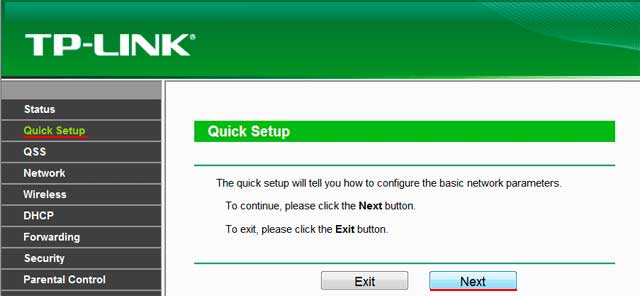
Na směrovači TP-link je lepší nastavit základní nastavení, pokud není ve smlouvě s poskytovatelem uvedeno jinak.
4. DNS server neodpovídá (Beeline nebo Rostelecom)
Všechny výše uvedené způsoby odstranění chyby se vypočítají na základě skutečnosti, že problém vznikl od uživatele. Ale praxe to dokazuje ve většině případů k problému dochází u poskytovatele z řady důvodů, jako jsou technické problémy.
Z tohoto důvodu je nutné, aby nedošlo k spěchu, když dojde k chybě, ale chvíli počkejte: během tohoto období můžete počítač a směrovač přetížit bez jakéhokoli nastavení. Pokud se situace nezměnila, doporučujeme kontaktovat zástupce poskytovatele a informovat o aktuálním problému a poskytnout specialistovi informace, které vyžaduje: číslo smlouvy, příjmení, IP adresu nebo jiné informace. Pokud dojde k problému s poskytovatelem služeb prostřednictvím připojení k internetu, informuje o tom a uvede přibližné podmínky pro odstranění nehody. To platí zejména pro majitele internetu od společnosti Rostelecom (jsem jedním z nich, takže vím, o čem mluvím). Velmi užitečné pokoje:
- 8 800 302 08 00 - technická podpora společnosti Rostelecom pro jednotlivce;
- 8 800 302 08 10 - technická podpora společnosti Rostelecom pro právnické osoby.
Pokud problém nevznikne u poskytovatele, pak specialisté společnosti mohou v některých případech pomoci uživateli při jeho vyřešení poskytovat příslušné rady nebo doporučení.
Sociální tlačítka.
DNS (Domain Name System) je systém názvů domén, který je na serverech reprezentován jako specifická hierarchie. Při práci na síti můžete použít chyby v doménách, které uloží změnu použitého serveru. Ve Windows 7 je možné nakonfigurovat server DNS a změnit jeho parametry, což je velmi jednoduché, jen pár kroků.
Cíl DNS
Výpočtová zařízení nechápou náš jazyk, stejně jako adresu, kterou zadáváme do vyhledávacího pole použitého prohlížeče. Počítač chápe pouze kód IP klienta (uživatele). Tyto informace jsou poskytovány serveru v podobě systému binárních čísel, například 00100010.11110000.00100000.11111110. Tato sada čísel je automaticky převedena na desetinný systém, což je již pro naše pochopení. V tomto případě s výše uvedeným příkladem bude 255.103.0.68.
Pro zákazníky je dokonce zapamatování takovéto sady velmi obtížné. Proto při registraci domény na příslušných zdrojích přicházíme s určitým označením dopisů.
Po registraci domény obdržíme jak abecední výraz budoucího webu, tak číselný, reprezentovaný ve formě binárního nebo desítkového číselného systému.
Když uživatel pošle server žádost (označuje adresu ve vyhledávacím řádku), přejde na server DNS - kde je uložena jeho doména. Systém automaticky vyhledá shody, a pokud je vše v pořádku, dostaneme se na místo.
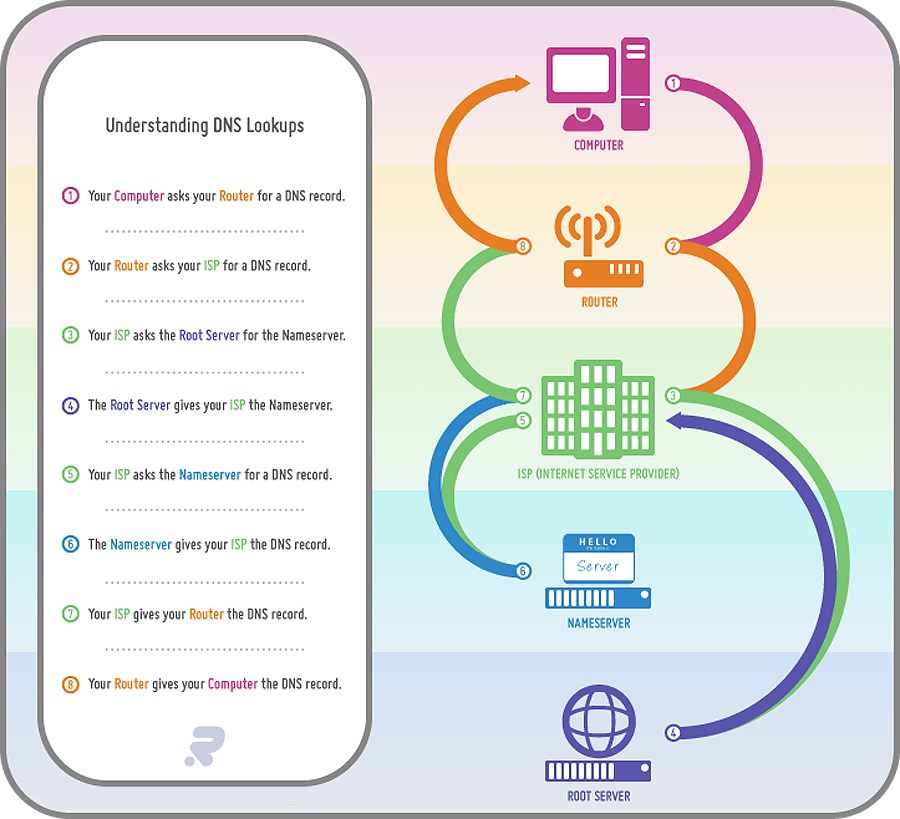 Všechny požadavky na počítač jsou prováděny pomocí služby DNS
Všechny požadavky na počítač jsou prováděny pomocí služby DNS Mimo jiné tato adresa zajišťuje bezpečnost uživatele při surfování po síti. Proto jsme chráněni před různými druhy škodlivého softwaru. Pokud je tato možnost zakázána v počítači, klient nebude mít přístup k tomuto nebo k tomuto zdroji v síti.
Kdy změnit adresu DNS a kde ji získat
Ve výchozím nastavení má počítač možnost automaticky získat adresu DNS. Toto nastavení je pro většinu uživatelů optimální. Pouze ve výjimečných situacích by měla být změněna. Například, když potřebujete získat přístup k určitému zdroji, na kterém jste byli zablokováni.
Některé servery mohou být umístěny docela daleko od hostingu. To má přímý vliv na rychlost načítání stránek na webu. Doporučuje se používat bezplatné adresy, které můžete snadno získat z mnoha vyhledávačů. Pro mnoho uživatelů to bude nejlepší z této situace. Ideální: Yandex.DNS nebo Google Public DNS. V takovém případě se spojení provede přes nejbližší server.
 Služby Yandex.DNS nebo Google Public DNS jsou volně použitelné a velmi spolehlivé.
Služby Yandex.DNS nebo Google Public DNS jsou volně použitelné a velmi spolehlivé. Doporučuje se změnit adresu DNS vlastníků vlastních zdrojů. Když uživatel nastaví tyto informace v doméně webu, automaticky "informuje" celou globální internetovou komunitu o umístění zdroje tak, aby jej bylo možné najít, otevřít a přečíst zde uložené informace.
Změna DNS vám umožní přístup k blokovaným webům.
Stejné adresy společností Yandex a Google nejsou spojeny s povinnostmi společnosti Roskomnadzor, na rozdíl od poskytovatelů internetu, které vám poskytují příležitost provozovat síť.
Jak zjistit DNS a kde se nachází
Stejně jako u většiny systémových nastavení naleznete informace o serveru DNS prostřednictvím ovládacího panelu.
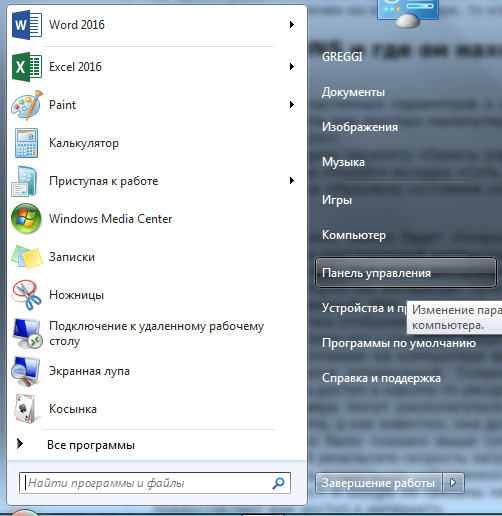
Chcete-li vytvořit novou adresu, měli byste znovu provést výše uvedené manipulace (přejděte do vlastností protokolu Internet Protocol verze 4 (TCP / IPv4)).
Je třeba změnit zaškrtávací políčko z "Získat automaticky adresu DNS serveru" na "Použít následující adresy serverů DNS" a zadejte požadovanou adresu.
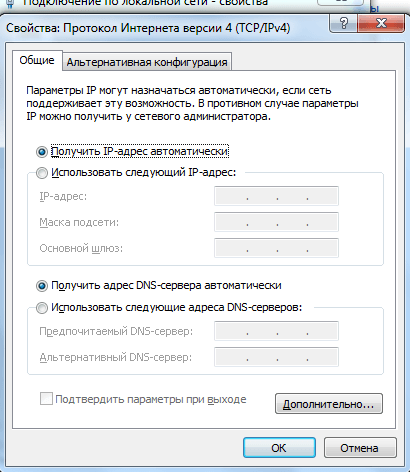 Zkontrolujte "Použijte následující adresy serverů DNS" a nastavte požadovanou adresu DNS
Zkontrolujte "Použijte následující adresy serverů DNS" a nastavte požadovanou adresu DNS Změna těchto možností by měla být velmi opatrná a pozorná. Analyzujte DNS server předem a lépe opouštějte používání málo známých.
Video: Nainstalujte server DNS
Nastavení DNS
Nastavení a změna adresy se provádí stejným způsobem jako získávání informací o této adrese. Nejprve se musíte vrátit k vlastnostem protokolu Internet Protocol verze 4 (TCP / IPv4). Server DNS můžete na kartě "Pokročilé ..." nakonfigurovat a změnit.
 Na kartě Rozšířené můžete nezávisle měnit pořadí klientského přístupu k serverům.
Na kartě Rozšířené můžete nezávisle měnit pořadí klientského přístupu k serverům. Měli byste vědět, že všechny weby a domény jsou uloženy na různých serverech a jejich počet je obrovský. Pokud tedy zadáte určitou adresu a nenachází se na jednom serveru, přístroj automaticky přepne na jiný a tak dále, dokud nebude nalezen požadovaný výsledek.
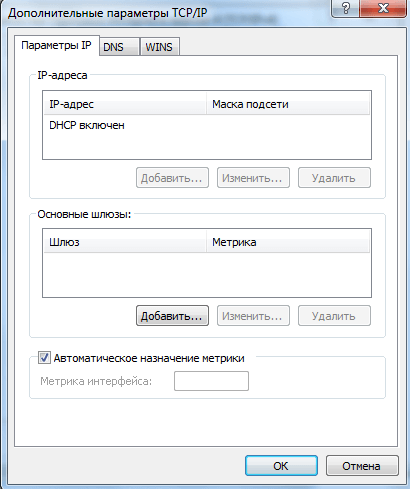 Můžete nakonfigurovat přípony DNS, ale bez toho, aby bylo nutné, aby se v tomto parametru nic nezměnilo.
Můžete nakonfigurovat přípony DNS, ale bez toho, aby bylo nutné, aby se v tomto parametru nic nezměnilo.
Přípony DNS jsou potřeba pouze poskytovatelé sítí pro poskytování různých typů přístupových úrovní, protože adresa každého webu může být rozdělena do několika částí.
Úrovně domény jsou počítány od konce, například v adrese server.domain.com existují tři úrovně a server je třetí.
Není potřeba nastavit nic zde, protože je potřeba udělat vše pro vás. Riskujete, že úplně ztratíte přístup k většině webů a budete muset vše znovu konfigurovat.
DNS server neodpovídá: jak opravit problémy v systému Windows 7
Jedná se o jeden z nejoblíbenějších problémů, se kterými se mohou uživatelé setkat při surfování na internetu. Mimochodem, není to nejpříjemnější, protože důvody pro jeho vzhled mohou být mnohé. Podobné problémy lze vyřešit několika způsoby.
Nejprve je třeba zkontrolovat, zda je příslušná služba v osobním počítači aktivována.
- Otevřete ovládací panel a přejděte do části Systém a zabezpečení.
- V části "Správa" vyberte možnost "Služby".
- V níže uvedeném seznamu najděte položku "klient DNS" a poklepejte na něj levým tlačítkem myši.
- V zobrazeném okně změňte typ spuštění služby na hodnotu "Automaticky".
Pokud již byl typ automatického spuštění nainstalován, problém není na vašem počítači, ale na straně použitého serveru. Chybnou funkci můžete odstranit změnou adresy, jak je popsáno výše.
Nejlepší je použít adresy vyhledávačů: adresa společnosti Google je 8.8.8.8 a od společnosti Yandex je 77.88.8.1.
Jedna z popsaných možností musí pomoci. Pokud se tak nestane, aktualizujte ovladače síťového adaptéru a zkontrolujte kabelové připojení k počítači. Pokud to nepomůže, zavolejte svého poskytovatele internetových služeb.
Pokud je chyba zobrazena jako nesprávné rozlišení jmen DNS, budete také muset změnit adresu.
Co je to server DHCP a jak se liší od DNS
DNS je součástí DHCP, což je mnohem pokročilejší systém. DHCP se zabývá organizací použité sítě, přidělováním IP adres a vytvořením síťového ekosystému. Obsahuje celou řadu informací, které v budoucnu zpracovává a využívá: adresa IP hostitele, adresa IP brány a informace o serveru DNS. Všechny tyto parametry jsou nastaveny systémem v automatickém režimu a nedoporučuje se je měnit.
Služba DNS je určena k přenosu adres IP, získávání dat o prostředcích a připojení k nim. V případě potřeby může každý uživatel změnit adresu, aby urychlil síť, chránil počítač před nežádoucími následky a optimalizoval práci stránek obecně. To vše je možné prostřednictvím změny doménového serveru.
Jednou z nejčastějších chyb týkajících se připojení k Internetu v systému Windows je chyba: "DNS server neodpovídá." Současně došlo ke ztrátě přístupu na internet. Ikona připojení bude pravděpodobně mít žlutý trojúhelník a v prohlížeči se při pokusu o otevření webu s největší pravděpodobností
Jednou z nejčastějších chyb spojených s připojením k Internetu v systému Windows je chyba: "DNS server nereaguje". Současně se ztratí přístup na internet. Na ikonu se brzy objeví žlutý trojúhelník a v prohlížeči se při pokusu o otevření webu brzy objeví chyba "Nemůžeme najít adresu DNS", "err name not resolved" nebo něco podobného. Tento problém je způsoben nesprávnou funkcí serveru DNS, který je odpovědný za předávání adres IP do domény. Pokud hovoříme o příčinách této chyby, pachatelem by mohl být samotný počítač nebo směrovač nebo zařízení na straně poskytovatele.
Chyba "server DNS neodpovídá" se zobrazí v důsledku diagnostiky sítí Windows. Spuštění diagnostiky je velmi snadné. Jednoduše klikněte pravým tlačítkem na ikonu připojení k Internetu a vyberte možnost "Poradce při potížích".

Někdy se může zobrazit chyba: "Parametry počítače jsou nakonfigurovány správně, ale zařízení nebo prostředek (DNS server) neodpovídá."
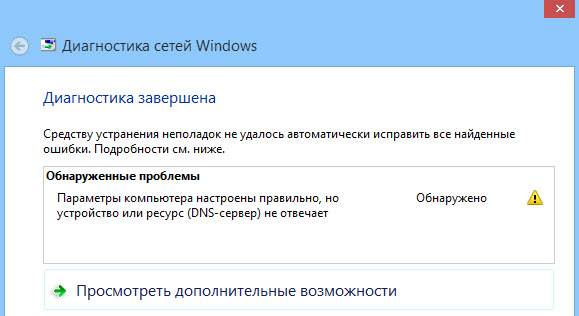
Zde jsou některé chyby. Pokud nevíte, co dělat, pak se nyní podíváme na některé efektivní tipy, které by měly pomoci odstranit tyto chyby. Výsledkem bude, že internet ve vašem počítači vydělá a stránky se začnou otevírat. Řešení budou stejná pro systémy Windows 10 (Windows 10), Windows 8 a Windows 7.
Jak opravit chybu "server DNS neodpovídá"?
Nejprve doporučuji provést několik jednoduchých řešení. Existuje šance, že vám pomohou, a nebudete muset vypořádat se složitějšími nastaveními.
- Pokud máte připojení k internetu přes směrovač nebo modem (přes Wi-Fi nebo kabel) a zobrazí se chyba "server DNS neodpovídá" a zkuste jednoduše znovu načíst router. Vypněte napájení směrovače někam na minutu a znovu zapněte. Nezáleží na tom, jaký router máte, TP-Link, D-link, ASUS nebo nějaký jiný.
- Restartujte počítač nebo notebook. V tomto případě není důležité, máte internet přes směrovač nebo kabel přímo od poskytovatele. Jen restartujte.
- Pokud je internet připojen přes směrovač, zkontrolujte, zda internet pracuje na jiných zařízeních. Jsou nějaké chyby při selhání serveru DNS?
- Při připojení přes router, pokud je to možné, můžete připojit internet přímo k počítači. Zkontrolovat.
- Zkuste si pamatovat, zda došlo k chybě DNS a problémům s přístupem k Internetu. Můžete změnit nastavení nebo nainstalovat programy.
Pokud tyto tipy nepomohly, zkuste použít řešení, o kterých budu psát níže.
Kontrola služby klienta DNS
Chcete-li něco změnit, doporučuji se podívat na službu DNS Client. Stiskněte klávesovou kombinaci kláves Win + R. V okně, které se zobrazí, zadejte příkaz services.msc a stiskněte Ok.
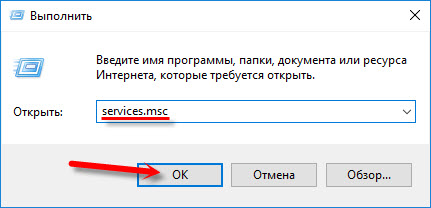
V novém okně vyhledejte službu "DNS klient", klikněte pravým tlačítkem myši a vyberte "Vlastnosti".
Typ spouštění by měl být "Automatický". A pokud máte aktivní tlačítko "Spustit", klikněte na něj. Pokračovat: Použití a Ok.

Pokud byla služba vypnutá a zapnuli ji, měl by internet začít pracovat po restartování počítače.
Změníme nastavení serverů DNS ve vlastnostech připojení
Později zkontrolujeme nastavení serverů DNS ve vlastnostech připojení, pomocí kterých je počítač připojen k Internetu. Pokud jsou zaregistrovány některé adresy, můžete se pokusit nastavit automatický příjem nebo zaregistrovat adresu DNS od společnosti Google. Tato metoda často umožňuje odstranit chybu "DNS server nereaguje".
Potřebujeme otevřít okno se všemi připojením. Chcete-li to provést, klepněte pravým tlačítkem myši na ikonu pro připojení k Internetu a vyberte "Centrum správy sítě ...". Pokračujte v přechodu na "Změna parametrů adaptéru".

Poté klikněte pravým tlačítkem myši na připojení, přes které jste připojeni k Internetu (ke směrovači), a vyberte možnost "Vlastnosti". Pokud je připojení přes Wi-Fi, je to připojení "Bezdrátová síť", pokud je přes kabel, pak "Ethernet" (Připojení k místní síti).
Na mne například problém s DNS při připojení přes Wi-Fi do sítě přes router.

V novém okně vyberte "IP verze 4 (TCP / IPv4)" a klikněte na "Vlastnosti". Je-li v novém okně zaregistrován nový server DNS, můžete se pokusit nastavit automatické přijímání adres a kontrolu připojení k Internetu po restartování počítače.
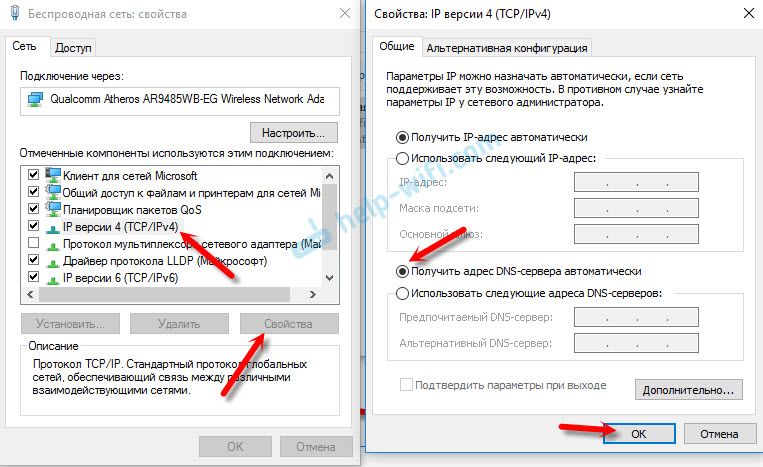
Ale nejčastěji to pomáhá následovně: přepínač jsme nastavili jako "Použít následující adresy serverů DNS" a píšeme Google dns:
Klepněte na tlačítko "Ok" a restartujte počítač.
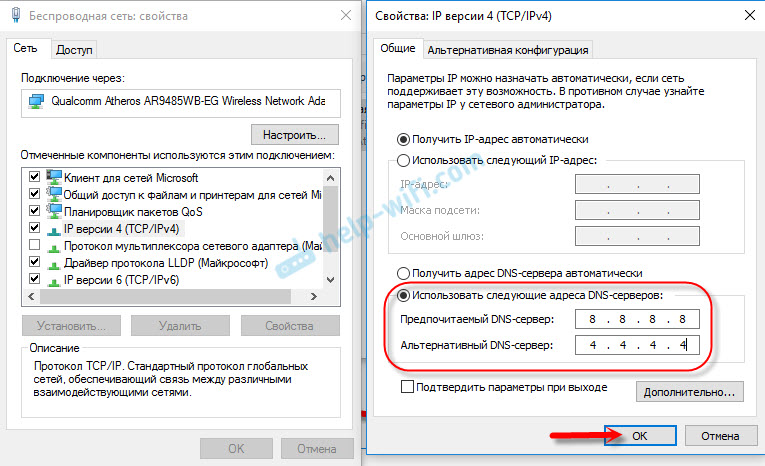
Takové řešení často pomáhá. Pokud máte problém se získáním DNS na všech zařízeních, která jsou připojena přes jeden směrovač, pak tyto adresy mohou být zadány v nastavení routeru, pak budou použity na všech zařízeních. To platí zpravidla v nastaveních routeru v sekci "Internet" nebo "WAN". Kde jsou nastaveny parametry pro připojení k poskytovateli.
Například vám ukážeme, jak to udělat. na směrovači TP-Link:

Vymaže mezipaměť DNS a další síťové parametry
Potřebujete spustit příkazový řádek a následně provést několik příkazů, které provádějí vymazání mezipaměti adres DNS a dalších síťových nastavení. Tato metoda je vhodná pro Windows 10 (Windows 10) a Windows 7 (8).
Příkazový řádek musí být spuštěn jako správce. Pokud máte systém Windows 10 (Windows 10), stačí kliknout pravým tlačítkem myši na nabídku Start a zvolit příkaz "Příkazový řádek (správce)". V systému Windows 7 můžete zadat příkaz "cmd" ve vyhledávání, kliknout pravým tlačítkem na "cmd" ve výsledcích vyhledávání a vybrat "Spustit jako správce".
V opačném případě tyto příkazy kopírujeme a provádíme takto:
ipconfig / flushdns
ipconfig / registerdns
ipconfig / release

V systému Windows 10 (Windows 10) se můžete znovu pokusit obnovit síťová nastavení. To je prakticky stejné.
Poté restartujte počítač.
Co dělat, pokud nefunguje chyba opravit?
Pokud jste všechno provedli správně, ale systém Windows stále píše, že server DNS neodpovídá, pak mám ještě pár tipů:
- Pokuste se na chvíli úplně zakázat antivirový program nebo jeho vestavěnou bránu firewall (webový antivirový program, síťová obrazovka).
- Pokud nemůžete tuto chybu opravit, zavolejte svého poskytovatele internetových služeb. Zřídkakdy jsou problémy s DNS na jejich závadu.
Pokud jste se této chyby zbavili, nezapomeňte napsat. Napište jakou metodu pomohla. Možná pro vás pracovalo jiné řešení, které není v článku. Nechte své připomínky v komentářích.
Někdy se stává velmi nepříjemné, že nemůžete používat Internet kvůli poměrně banální chybě "DNS server neodpovídá". V převážnou většině případů, kdy nelze nalézt adresu dns serveru - problém lze vyřešit za několik minut. V tomto článku budeme podrobně zvážit všechny způsoby řešení tohoto problému.
 DNS server je nástroj, který přesměruje webového uživatele na web. Faktem je, že každá webová stránka je uložena na serveru, který má svou vlastní IP adresu. Chcete-li uživateli umožnit přístup k serveru, server DNS připojí jeho počítač k serveru. Jinými slovy, DNS server je spojení mezi uživatelem a webem.
DNS server je nástroj, který přesměruje webového uživatele na web. Faktem je, že každá webová stránka je uložena na serveru, který má svou vlastní IP adresu. Chcete-li uživateli umožnit přístup k serveru, server DNS připojí jeho počítač k serveru. Jinými slovy, DNS server je spojení mezi uživatelem a webem.
Chyby "server DNS neodpovídá" nebo "nemůže najít dns adresu"
Prohlížeč často stěžuje, že nemůže najít dns adresu serveru. Tato zpráva se vyskytuje nejčastěji u uživatelů stolního počítače, kteří používají připojení bez kabelů (modem 3G / LTE nebo směrovač Wi-Fi). Mohou se však objevit také ti, kteří používají kabelový internet. Tato chyba znamená, že agregát, ze kterého uživatel navštíví web, nemůže najít adresu DNS, která jej přesměruje na server se stránkou, kterou hledáte.
Co dělat, pokud dns server neodpovídá nebo není k dispozici
Než se pokusíte vyřešit tento problém, musíte nejdříve zjistit, proč vznikl:
- V důsledku nesprávných nastavení modemu nebo směrovače;
- Kvůli nesprávným nastavením operačního systému (web blokuje virus nebo firewall nebo Windows DNS klient zhroutí);
- Z důvodu zastaralého ovladače síťové karty.
![]()
Chcete-li to provést, přejděte na ovládací panel sítě umístěný v pravém dolním rohu panelu úloh. Má ikonu monitoru, vedle níž je kabel Enternet. Klikneme na ni levým tlačítkem manipulátoru. Dále klikněte pravým tlačítkem myši na pole, kde se uvádí "Připojeno", a pak přejděte na položku "Vlastnosti". Klikněte na záložku "Síť" a přejděte na položku "Vlastnosti" po kliknutí na "Internetový protokol čtvrté verze". Na kartě s adresami DNS zkuste vybrat možnost "Stáhnout server DNS v počítači". Pokud to nepomůže, zadejte adresu (preferovanou a střídavou) sami. Je napsán v smluvních certifikátech o připojení. Můžete také získat adresu DNS od poskytovatele voláním.
Tip: Správnou adresu DNS lze zaregistrovat nejen v nastavení systému Windows, ale také v ovládacím panelu samotného směrovače. Pokud používáte softwarové nástroje z TP-LINK, použijte volbu Rychlé nastavení.
 Často virus, který neopatrně načte uživatel, blokuje přístup na jiné stránky. Chcete-li zkontrolovat přítomnost škodlivého softwaru v systému, měli byste jej skenovat pomocí antivirového programu. Současně je lepší provádět skenování pomocí programu, který nevyžaduje instalaci na pracovní plochu a který je umístěn na disk Live-CD nebo Live-Flash (ukládání médií je nezávislé na hlavním systému). K těmto účelům můžeme doporučit Web CureIt! Přenosné anti-malvary jsou dobré, protože nemohou být infikovány viry, pokud jsou umístěny na živém CD nebo živém disku flash.
Často virus, který neopatrně načte uživatel, blokuje přístup na jiné stránky. Chcete-li zkontrolovat přítomnost škodlivého softwaru v systému, měli byste jej skenovat pomocí antivirového programu. Současně je lepší provádět skenování pomocí programu, který nevyžaduje instalaci na pracovní plochu a který je umístěn na disk Live-CD nebo Live-Flash (ukládání médií je nezávislé na hlavním systému). K těmto účelům můžeme doporučit Web CureIt! Přenosné anti-malvary jsou dobré, protože nemohou být infikovány viry, pokud jsou umístěny na živém CD nebo živém disku flash.
Nastavení brány firewall
Existuje možnost, že přístup k webu byl zablokován nativním systémem Windows Farewall nebo firewallem (jiným názvem brány firewall), který je součástí vaší antivirové ochrany. Firewall popírá přístup na weby, které považuje za škodlivé. Pokud víte, že blokovaná stránka je opravdu bezpečná, můžete dočasně zakázat bránu firewall nebo obnovit nastavení na původní (pak bude obnoven seznam blokovaných stránek). Jak vypnout firewall od společnosti Microsoft? Klikněte na položku Ovládací panely-\u003e Windows a Zabezpečení-\u003e Brána firewall systému Windows. V levém podokně se zobrazí položka "Povolit a zakázat bránu firewall systému Windows". Klepněte na něj a potom přesuňte všechny přepínače přepnutí na "Zakázat Windows Firewall". Uložit tato nastavení.
Tip: Klávesa brány firewall systému Windows. Pokud ji vypnete, budou zakázány další firewally.
Aktualizace ovladačů síťových karet
Často desktop odmítá jít online kvůli zastaralým ovladačům síťové karty. Chcete-li zkontrolovat jejich stav, použijte nástroj Booster Booster. Tato aplikace vám pomůže najít nejen ovladače pro síťové řadiče a nainstalovat je, ale také aktualizovat funkce jiných komponent.
Tip: Můžete aktualizovat ovladače síťové karty a standardní nástroje Windows. Přejděte na položku "Zařízení a tiskárny", pak poklepejte na levé tlačítko manipulátoru na ikonu pracovní plochy. Na kartě "Hardware" najděte součásti označené "Síťové adaptéry" a přejděte na jejich "Vlastnosti". Tam klikněte na ovladač a vyberte možnost Aktualizovat.
 Tato metoda spočívá v obnovení nastavení plochy a směrovače. Postup je následující: je nutné odpojit směrovač od sítě 220V a ponechat jej nepřipojený po dobu 5 minut. Poté je třeba restartovat počítač a připojit směrovač zpět do zásuvky.
Tato metoda spočívá v obnovení nastavení plochy a směrovače. Postup je následující: je nutné odpojit směrovač od sítě 220V a ponechat jej nepřipojený po dobu 5 minut. Poté je třeba restartovat počítač a připojit směrovač zpět do zásuvky.
Tip: Před vypnutím směrovače byste měli přejít na nabídku nastavení a obnovit výchozí nastavení.
 Tento problém lze vyloučit dvěma způsoby. První - nejméně bolestivé - zaregistrovat adresu DNS, nikoliv prostřednictvím ovládacího panelu Windows, ale prostřednictvím nabídky směrovače. Druhým je provést obnovení systému. Přejděte do ovládacího panelu a poté na položku - "Systém a zabezpečení" - "Obnovení dříve uloženého stavu plochy." Po několika minutách, kdy nástroj shromažďuje všechny zaregistrované zálohovací body, musíte vybrat jednu z nich. V blízkosti každého bodu je datum jeho vytvoření. Vyberte ten, který funguje normálně, a ověřte reset systému.
Tento problém lze vyloučit dvěma způsoby. První - nejméně bolestivé - zaregistrovat adresu DNS, nikoliv prostřednictvím ovládacího panelu Windows, ale prostřednictvím nabídky směrovače. Druhým je provést obnovení systému. Přejděte do ovládacího panelu a poté na položku - "Systém a zabezpečení" - "Obnovení dříve uloženého stavu plochy." Po několika minutách, kdy nástroj shromažďuje všechny zaregistrované zálohovací body, musíte vybrat jednu z nich. V blízkosti každého bodu je datum jeho vytvoření. Vyberte ten, který funguje normálně, a ověřte reset systému.
Jak zjistit adresu dns serveru
Správná adresa DNS je uvedena ve smlouvě o připojení pracovní plochy do sítě. Je sestaven poskytovatelem, takže pravděpodobnost chyby je vyloučena. Pokud nemáte přístup k certifikátu, můžete zavolat poskytovatele nebo ho kontaktovat prostřednictvím technické podpory a znovu ho požádat o poskytnutí přesné adresy DNS.
Kde mohu nakonfigurovat dns adresu serveru v systému Windows
Může být nakonfigurován pomocí nástrojů systému Windows (cesta: síťová ikona na hlavním panelu - "Nastavení" - "Síť" - "Internetový protokol v4" - "Vlastnosti" - karta s adresami DNS) nebo prostřednictvím ovládacího panelu směrovače nebo modemu.
Software pro konfiguraci serveru DNS
Není-li dns server k dispozici, pomůže tento problém vyřešit pomocí nástroje DNS Jumper. Výhodou je, že je přenosný a nevyžaduje instalaci. Na záložce "Vybrat server DNS" můžete ručně vybrat adresu DNS nebo zvolit vlastní nástroj. V takovém případě server DNS Jumper v tuto chvíli zvolí nejstabilnější a nejrychlejší server a odstraní se porucha "dns server neodpovídající oknům". Můžete také stáhnout doplněk DOT VPN do prohlížeče. Toto rozšíření umožňuje vybrat nejen adresu, ale také zemi, ze které uživatel vstoupí. To znamená, že můžete být fyzicky v Německu, ale jít na místo jako obyvatel Nizozemska. Velmi užitečné rozšíření, protože některé stránky jsou blokovány vládami a služba DOT VPN umožňuje tento zákaz obcházet. Podobná funkce má v prohlížeči prohlížeče Opera "Konfigurovat VPN". Zapíná se takto: Nastavení-\u003e Zabezpečení-\u003e VPN (přepínač přepněte do polohy "Povolit" a vyberte položku "Optimální umístění").


 Jak odstranit účet lumiya
Jak odstranit účet lumiya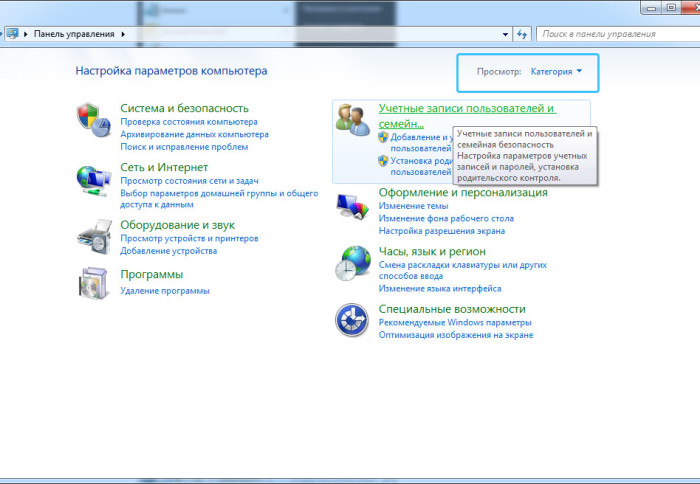 Co je heslo počítače?
Co je heslo počítače? Jak si vybrat mobilní telefon
Jak si vybrat mobilní telefon